Deze wikiHow leert je hoe je Windows 'uitvoerbare (EXE) bestanden op een Mac kunt uitvoeren. Om dit te doen, kun je ofwel WINE installeren, wat gratis software is, of Windows 8 of 10 installeren met de Boot Camp-functie van je Mac.
Methode één van de twee:
WIJN gebruiken
-
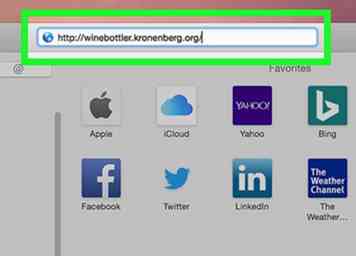 1 Ga naar de WineBottler-site. Het bevindt zich op http://winebottler.kronenberg.org/. WINE is een geavanceerd programma, maar WineBottler voegt een gebruikersvriendelijke interface toe aan WINE.
1 Ga naar de WineBottler-site. Het bevindt zich op http://winebottler.kronenberg.org/. WINE is een geavanceerd programma, maar WineBottler voegt een gebruikersvriendelijke interface toe aan WINE. - Sommige programma's werken gewoon niet met WINE. Als uw EXE-bestand niet op WINE wordt uitgevoerd, moet u in plaats daarvan Boot Camp gebruiken.
-
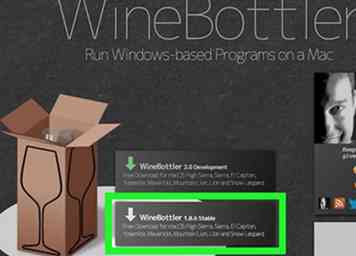 2 Klik op de knop "WineBottler 1.8-rc4 Development". Je ziet deze knop midden op de pagina; het heeft een groene pijl erop.
2 Klik op de knop "WineBottler 1.8-rc4 Development". Je ziet deze knop midden op de pagina; het heeft een groene pijl erop. - Als u iets minder gebruikt dan OS X Capitan, klikt u op WineBottler 1.6.1 stabiel keuze.
-
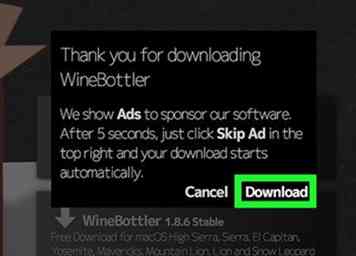 3 Klik Download als daarom gevraagd wordt. Hiermee gaat u naar een reclamescherm.
3 Klik Download als daarom gevraagd wordt. Hiermee gaat u naar een reclamescherm. -
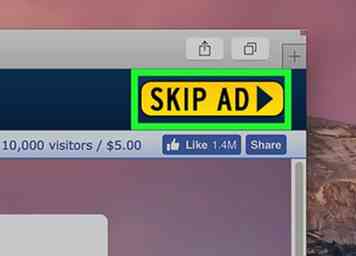 4 Klik ADVERTENTIE OVERSLAAN. Het verschijnt na vijf seconden in de rechterbovenhoek van het scherm.
4 Klik ADVERTENTIE OVERSLAAN. Het verschijnt na vijf seconden in de rechterbovenhoek van het scherm. - Klik niet op iets anders op deze pagina terwijl u wacht op de ADVERTENTIE OVERSLAAN knop om te verschijnen.
- Als u een advertentieblokker gebruikt, moet u deze eerst uitschakelen voor deze specifieke pagina.
-
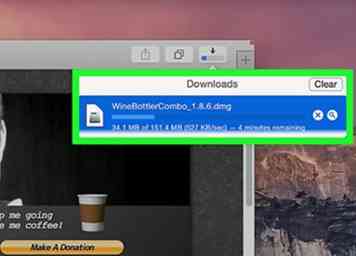 5 Wacht tot WineBottler is gedownload. Als WineBottler binnen vijf seconden niet naar uw computer wordt gedownload, kunt u op de koppeling "WineBottlerCombo_1.8-rc4.dmg" klikken om het te downloaden.
5 Wacht tot WineBottler is gedownload. Als WineBottler binnen vijf seconden niet naar uw computer wordt gedownload, kunt u op de koppeling "WineBottlerCombo_1.8-rc4.dmg" klikken om het te downloaden. -
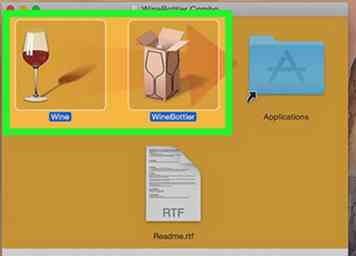 6 Installeer WineBottler. Dubbelklik hiervoor op het installatiebestand van WineBottler en sleep vervolgens zowel de pictogrammen "Wine" als de "WineBottler" naar de blauwe map "Applications".
6 Installeer WineBottler. Dubbelklik hiervoor op het installatiebestand van WineBottler en sleep vervolgens zowel de pictogrammen "Wine" als de "WineBottler" naar de blauwe map "Applications". -
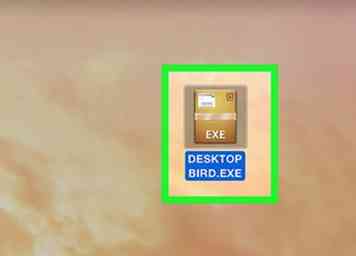 7 Klik met twee vingers op uw EXE-bestand. Dit zal een vervolgkeuzemenu oproepen.
7 Klik met twee vingers op uw EXE-bestand. Dit zal een vervolgkeuzemenu oproepen. -
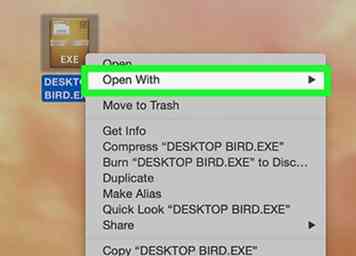 8 kiezen Openen met. Het staat bovenaan de vervolgkeuzelijst.
8 kiezen Openen met. Het staat bovenaan de vervolgkeuzelijst. -
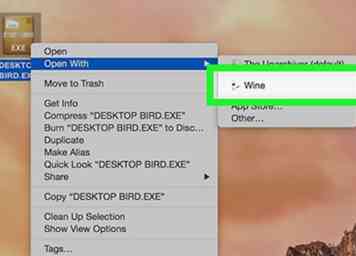 9 Klik Wijn. U zou het moeten zien in het pop-outvenster aan de linker- of rechterkant van het vervolgkeuzemenu. Als dit gebeurt, wordt een melding weergegeven.
9 Klik Wijn. U zou het moeten zien in het pop-outvenster aan de linker- of rechterkant van het vervolgkeuzemenu. Als dit gebeurt, wordt een melding weergegeven. -
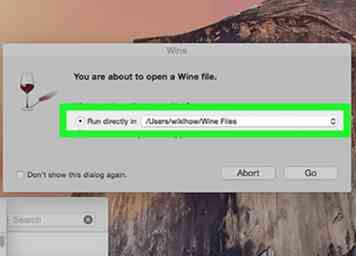 10 Zorg ervoor dat de optie "Direct uitvoeren" is aangevinkt. Als dit niet het geval is, klikt u op de cirkel links van "Uitvoeren direct in [adres]".
10 Zorg ervoor dat de optie "Direct uitvoeren" is aangevinkt. Als dit niet het geval is, klikt u op de cirkel links van "Uitvoeren direct in [adres]". -
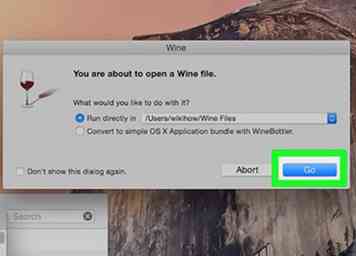 11 Klik Gaan. Het is een blauwe knop in de rechterbenedenhoek van het waarschuwingsvenster. Zolang uw EXE-bestand wordt ondersteund door WINE, zal het beginnen te laden.
11 Klik Gaan. Het is een blauwe knop in de rechterbenedenhoek van het waarschuwingsvenster. Zolang uw EXE-bestand wordt ondersteund door WINE, zal het beginnen te laden. - Als uw EXE-bestand niet met WINE wordt uitgevoerd, gaat u verder met de volgende methode.
Methode twee van twee:
Boot Camp gebruiken
-
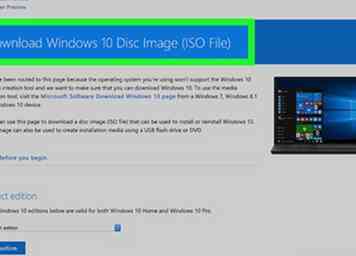 1 Zorg dat u een Windows-installatiebestand hebt. MacOS 'Boot Camp ondersteunt Windows 8, 8.1 en 10.[1]
1 Zorg dat u een Windows-installatiebestand hebt. MacOS 'Boot Camp ondersteunt Windows 8, 8.1 en 10.[1] - U kunt een ISO-bestandsversie van Windows downloaden van de Microsoft-site.
-
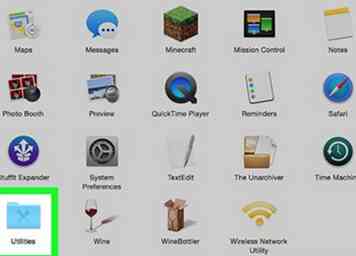 2 Open de map Hulpprogramma's van uw Mac. U kunt dit doen door op het vergrootglaspictogram in de rechterbovenhoek van het scherm van uw Mac te klikken, "Hulpprogramma's" in te typen en vervolgens op de map Hulpprogramma's te klikken.
2 Open de map Hulpprogramma's van uw Mac. U kunt dit doen door op het vergrootglaspictogram in de rechterbovenhoek van het scherm van uw Mac te klikken, "Hulpprogramma's" in te typen en vervolgens op de map Hulpprogramma's te klikken. -
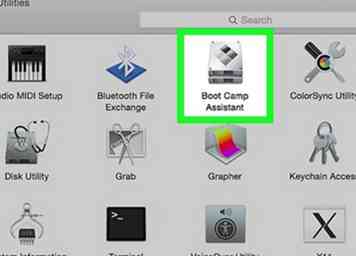 3 Dubbelklik op het pictogram Boot Camp-assistent. Het lijkt op een grijze harde schijf.
3 Dubbelklik op het pictogram Boot Camp-assistent. Het lijkt op een grijze harde schijf. -
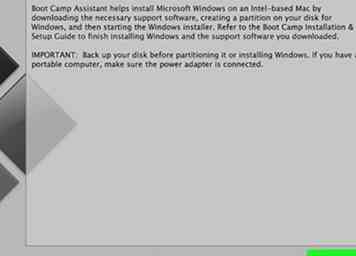 4 Volg de instructies op het scherm. Deze stappen omvatten het selecteren van het Windows-installatiebestand, het selecteren van het station waarop u Windows wilt installeren en het herstarten van uw Mac.
4 Volg de instructies op het scherm. Deze stappen omvatten het selecteren van het Windows-installatiebestand, het selecteren van het station waarop u Windows wilt installeren en het herstarten van uw Mac. - Als u Windows vanaf een USB-station installeert, wordt u tijdens dit proces gevraagd om de schijf te plaatsen.
-
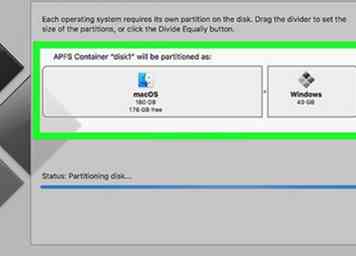 5 Wacht tot je Mac opnieuw is opgestart. Nadat u klaar bent met het instellen van uw Boot Camp-instellingen, wordt u gevraagd om uw Mac opnieuw op te starten. Wanneer je Mac klaar is met opnieuw opstarten, zou je op het Windows-installatiescherm moeten zijn.[2]
5 Wacht tot je Mac opnieuw is opgestart. Nadat u klaar bent met het instellen van uw Boot Camp-instellingen, wordt u gevraagd om uw Mac opnieuw op te starten. Wanneer je Mac klaar is met opnieuw opstarten, zou je op het Windows-installatiescherm moeten zijn.[2] -
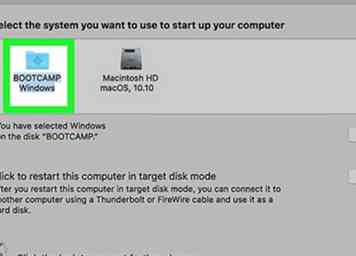 6 Selecteer zo nodig de partitie "BOOTCAMP". Als u Windows vanaf een USB-station installeert, moet u deze optie selecteren om door te gaan met de installatie.
6 Selecteer zo nodig de partitie "BOOTCAMP". Als u Windows vanaf een USB-station installeert, moet u deze optie selecteren om door te gaan met de installatie. - Als u Windows rechtstreeks vanuit een ISO-bestand installeert, partitioneert Boot Camp uw schijf voor u.
-
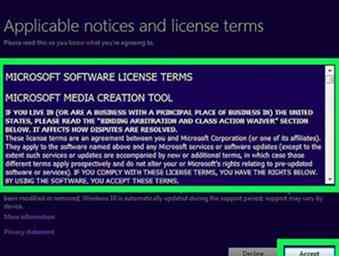 7 Volg de installatie-instructies op het scherm van Windows. Dit proces is afhankelijk van de versie van Windows die je gebruikt, maar je herstart je Mac aan het einde net zoals je hebt gedaan tijdens het instellen van de Boot Camp-assistent.
7 Volg de installatie-instructies op het scherm van Windows. Dit proces is afhankelijk van de versie van Windows die je gebruikt, maar je herstart je Mac aan het einde net zoals je hebt gedaan tijdens het instellen van de Boot Camp-assistent. -
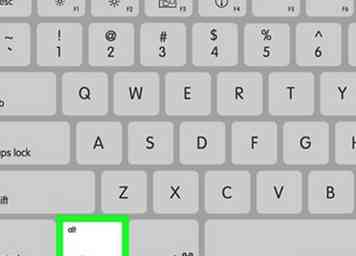 8 Houd de toets ingedrukt ⌥ Keuze toets terwijl uw Mac opnieuw opstart. Als u dit doet, wordt het venster Startup Manager geladen.
8 Houd de toets ingedrukt ⌥ Keuze toets terwijl uw Mac opnieuw opstart. Als u dit doet, wordt het venster Startup Manager geladen. -
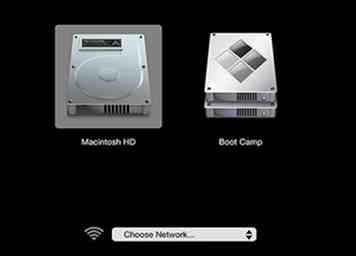 9 Vrijlating ⌥ Keuze wanneer de Opstartmanager verschijnt. In dit venster worden alle verschillende stations weergegeven waaruit u uw Mac kunt opstarten.
9 Vrijlating ⌥ Keuze wanneer de Opstartmanager verschijnt. In dit venster worden alle verschillende stations weergegeven waaruit u uw Mac kunt opstarten. -
 10 Klik op het pictogram "Boot Camp" en druk vervolgens op ⏎ terugkeer. Als u dit doet, wordt uw Mac in het Windows-besturingssysteem geladen.
10 Klik op het pictogram "Boot Camp" en druk vervolgens op ⏎ terugkeer. Als u dit doet, wordt uw Mac in het Windows-besturingssysteem geladen. -
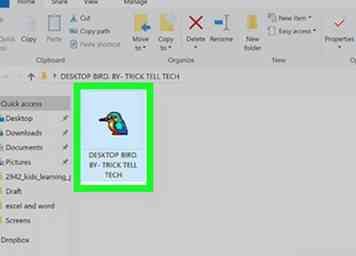 11 Zoek en dubbelklik op uw EXE-bestand. Zolang u Windows gebruikt, moeten EXE-bestanden onmiddellijk worden gestart nadat u erop hebt geklikt.
11 Zoek en dubbelklik op uw EXE-bestand. Zolang u Windows gebruikt, moeten EXE-bestanden onmiddellijk worden gestart nadat u erop hebt geklikt.
Facebook
Twitter
Google+
 Minotauromaquia
Minotauromaquia
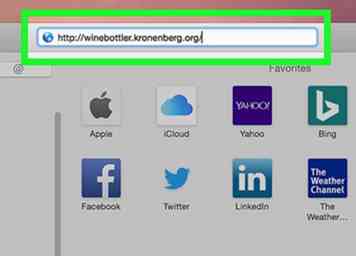 1 Ga naar de WineBottler-site. Het bevindt zich op http://winebottler.kronenberg.org/. WINE is een geavanceerd programma, maar WineBottler voegt een gebruikersvriendelijke interface toe aan WINE.
1 Ga naar de WineBottler-site. Het bevindt zich op http://winebottler.kronenberg.org/. WINE is een geavanceerd programma, maar WineBottler voegt een gebruikersvriendelijke interface toe aan WINE. 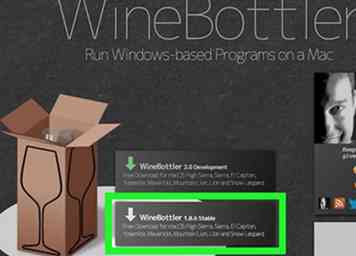 2 Klik op de knop "WineBottler 1.8-rc4 Development". Je ziet deze knop midden op de pagina; het heeft een groene pijl erop.
2 Klik op de knop "WineBottler 1.8-rc4 Development". Je ziet deze knop midden op de pagina; het heeft een groene pijl erop. 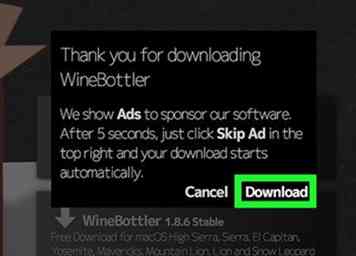 3 Klik
3 Klik 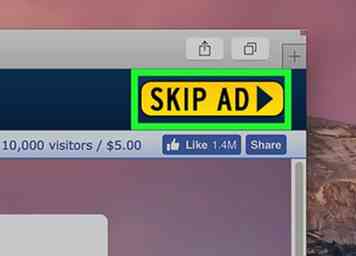 4 Klik
4 Klik 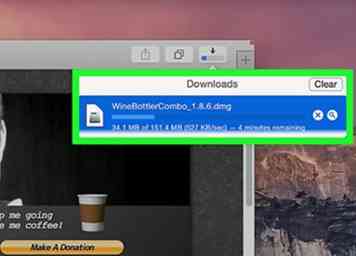 5 Wacht tot WineBottler is gedownload. Als WineBottler binnen vijf seconden niet naar uw computer wordt gedownload, kunt u op de koppeling "WineBottlerCombo_1.8-rc4.dmg" klikken om het te downloaden.
5 Wacht tot WineBottler is gedownload. Als WineBottler binnen vijf seconden niet naar uw computer wordt gedownload, kunt u op de koppeling "WineBottlerCombo_1.8-rc4.dmg" klikken om het te downloaden. 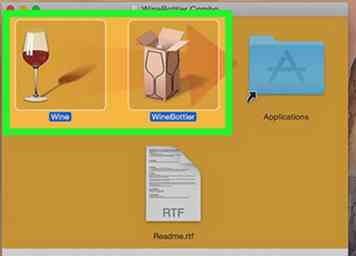 6 Installeer WineBottler. Dubbelklik hiervoor op het installatiebestand van WineBottler en sleep vervolgens zowel de pictogrammen "Wine" als de "WineBottler" naar de blauwe map "Applications".
6 Installeer WineBottler. Dubbelklik hiervoor op het installatiebestand van WineBottler en sleep vervolgens zowel de pictogrammen "Wine" als de "WineBottler" naar de blauwe map "Applications". 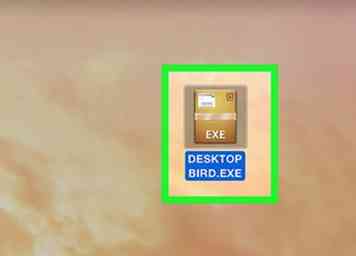 7 Klik met twee vingers op uw EXE-bestand. Dit zal een vervolgkeuzemenu oproepen.
7 Klik met twee vingers op uw EXE-bestand. Dit zal een vervolgkeuzemenu oproepen. 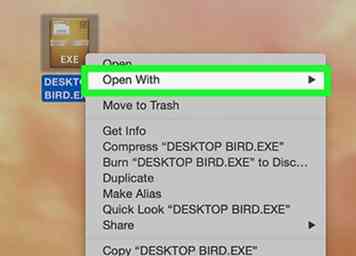 8 kiezen
8 kiezen 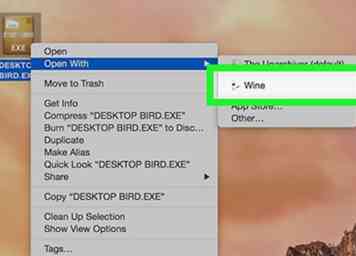 9 Klik
9 Klik 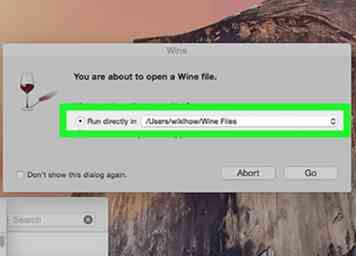 10 Zorg ervoor dat de optie "Direct uitvoeren" is aangevinkt. Als dit niet het geval is, klikt u op de cirkel links van "Uitvoeren direct in [adres]".
10 Zorg ervoor dat de optie "Direct uitvoeren" is aangevinkt. Als dit niet het geval is, klikt u op de cirkel links van "Uitvoeren direct in [adres]". 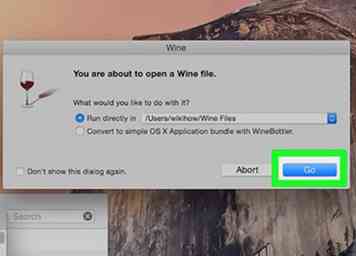 11 Klik
11 Klik 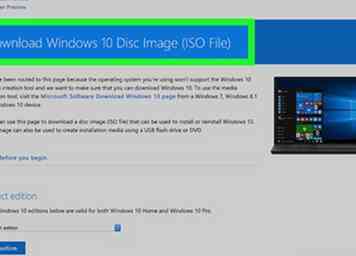 1 Zorg dat u een Windows-installatiebestand hebt. MacOS 'Boot Camp ondersteunt Windows 8, 8.1 en 10.[1]
1 Zorg dat u een Windows-installatiebestand hebt. MacOS 'Boot Camp ondersteunt Windows 8, 8.1 en 10.[1] 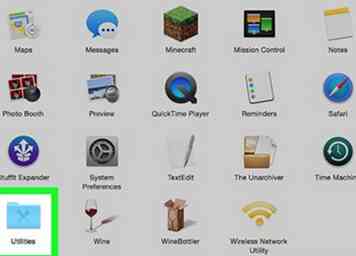 2 Open de map Hulpprogramma's van uw Mac. U kunt dit doen door op het vergrootglaspictogram in de rechterbovenhoek van het scherm van uw Mac te klikken, "Hulpprogramma's" in te typen en vervolgens op de map Hulpprogramma's te klikken.
2 Open de map Hulpprogramma's van uw Mac. U kunt dit doen door op het vergrootglaspictogram in de rechterbovenhoek van het scherm van uw Mac te klikken, "Hulpprogramma's" in te typen en vervolgens op de map Hulpprogramma's te klikken. 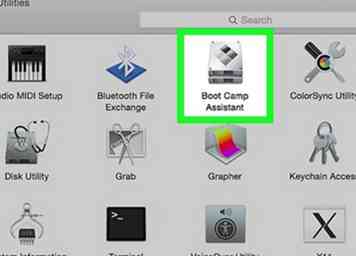 3 Dubbelklik op het pictogram Boot Camp-assistent. Het lijkt op een grijze harde schijf.
3 Dubbelklik op het pictogram Boot Camp-assistent. Het lijkt op een grijze harde schijf. 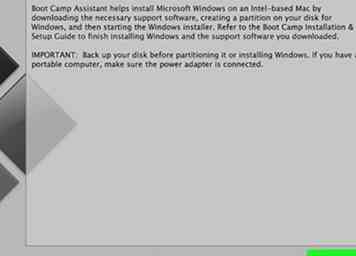 4 Volg de instructies op het scherm. Deze stappen omvatten het selecteren van het Windows-installatiebestand, het selecteren van het station waarop u Windows wilt installeren en het herstarten van uw Mac.
4 Volg de instructies op het scherm. Deze stappen omvatten het selecteren van het Windows-installatiebestand, het selecteren van het station waarop u Windows wilt installeren en het herstarten van uw Mac. 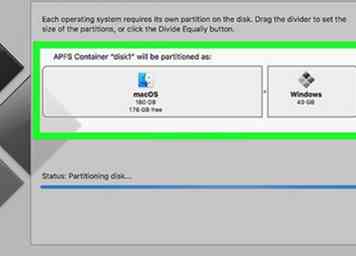 5 Wacht tot je Mac opnieuw is opgestart. Nadat u klaar bent met het instellen van uw Boot Camp-instellingen, wordt u gevraagd om uw Mac opnieuw op te starten. Wanneer je Mac klaar is met opnieuw opstarten, zou je op het Windows-installatiescherm moeten zijn.[2]
5 Wacht tot je Mac opnieuw is opgestart. Nadat u klaar bent met het instellen van uw Boot Camp-instellingen, wordt u gevraagd om uw Mac opnieuw op te starten. Wanneer je Mac klaar is met opnieuw opstarten, zou je op het Windows-installatiescherm moeten zijn.[2] 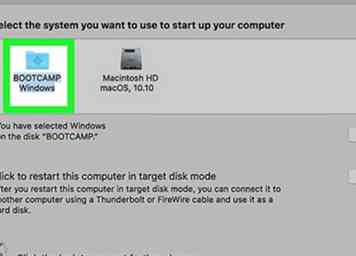 6 Selecteer zo nodig de partitie "BOOTCAMP". Als u Windows vanaf een USB-station installeert, moet u deze optie selecteren om door te gaan met de installatie.
6 Selecteer zo nodig de partitie "BOOTCAMP". Als u Windows vanaf een USB-station installeert, moet u deze optie selecteren om door te gaan met de installatie. 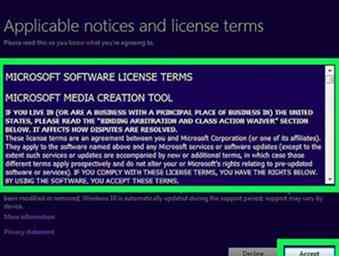 7 Volg de installatie-instructies op het scherm van Windows. Dit proces is afhankelijk van de versie van Windows die je gebruikt, maar je herstart je Mac aan het einde net zoals je hebt gedaan tijdens het instellen van de Boot Camp-assistent.
7 Volg de installatie-instructies op het scherm van Windows. Dit proces is afhankelijk van de versie van Windows die je gebruikt, maar je herstart je Mac aan het einde net zoals je hebt gedaan tijdens het instellen van de Boot Camp-assistent. 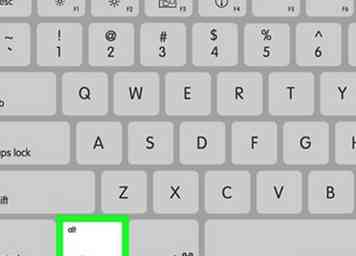 8 Houd de toets ingedrukt
8 Houd de toets ingedrukt 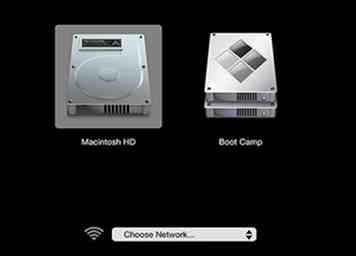 9 Vrijlating
9 Vrijlating  10 Klik op het pictogram "Boot Camp" en druk vervolgens op
10 Klik op het pictogram "Boot Camp" en druk vervolgens op 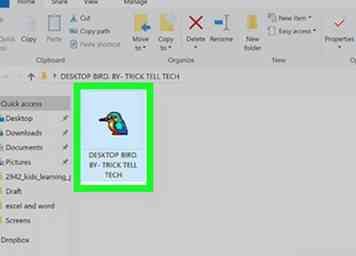 11 Zoek en dubbelklik op uw EXE-bestand. Zolang u Windows gebruikt, moeten EXE-bestanden onmiddellijk worden gestart nadat u erop hebt geklikt.
11 Zoek en dubbelklik op uw EXE-bestand. Zolang u Windows gebruikt, moeten EXE-bestanden onmiddellijk worden gestart nadat u erop hebt geklikt.